यह wikiHow आपको सिखाता है कि व्हाट्सएप पर ग्रुप चैट नोटिफिकेशन को कैसे बंद करें और उन्हें अपने एंड्रॉइड डिवाइस की होम स्क्रीन पर दिखने से रोकें।
कदम

चरण 1. व्हाट्सएप मैसेंजर खोलें।
व्हाट्सएप आइकन एक हरे रंग के स्पीच बबल की तरह दिखता है जिसके अंदर एक सफेद टेलीफोन रिसीवर होता है।
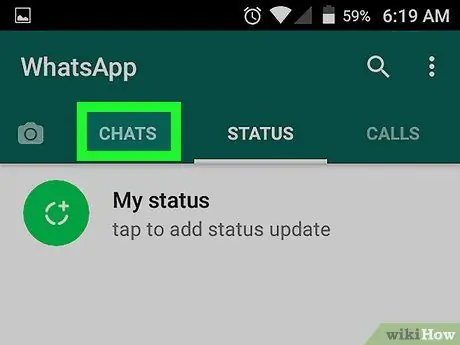
चरण 2. चैट टैब स्पर्श करें
अगर व्हाट्सएप तुरंत एक अलग पेज प्रदर्शित करता है, तो वापस जाएं और "चैट्स" टैब पर जाएं। यह टैब सभी निजी और समूह चैट की सूची प्रदर्शित करता है।
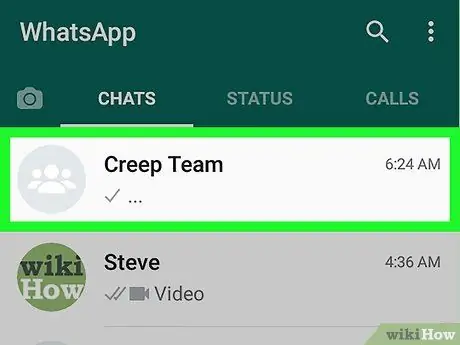
चरण 3. चैट समूह को स्पर्श करें
चैट थ्रेड पूर्ण स्क्रीन में प्रदर्शित होगा।
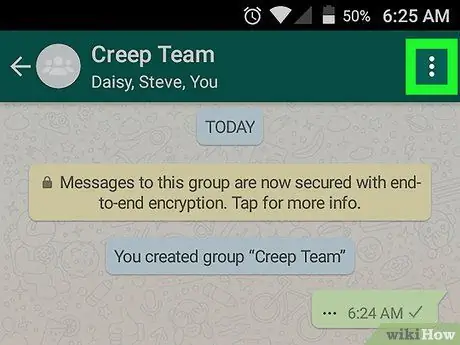
चरण 4. तीन लंबवत डॉट्स आइकन स्पर्श करें।
यह स्क्रीन के ऊपरी-दाएँ कोने में चैट मेनू आइकन है। चैट समूह प्रबंधन विकल्पों वाला एक ड्रॉप-डाउन मेनू प्रदर्शित किया जाएगा।
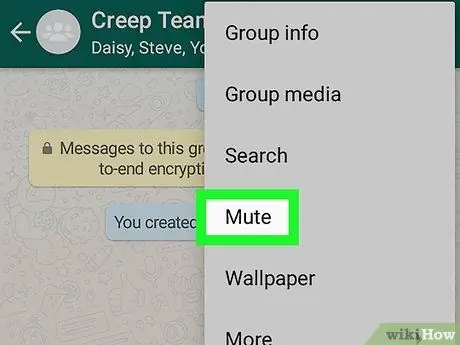
चरण 5. मेनू से म्यूट का चयन करें।
एक पॉप-अप बॉक्स दिखाई देगा जिससे आप नोटिफिकेशन बंद करने का विकल्प चुन सकते हैं। इस विकल्प के साथ, जब कोई चैट समूह को संदेश भेजता है तो ध्वनि और कंपन बंद हो जाएगा।
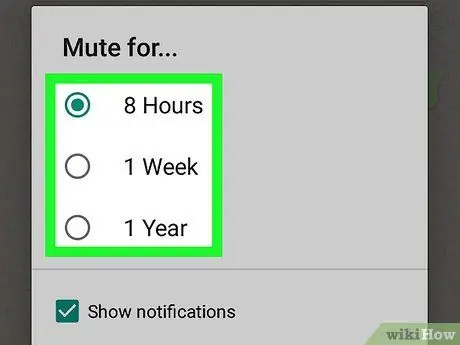
चरण 6. समूह अधिसूचना निष्क्रिय करने की अवधि का चयन करें।
आप के बीच चयन कर सकते हैं " 8 घंटे " (8 घंटे), " 1 सप्ताह "(एक सप्ताह), और" 1 वर्ष " (एक वर्ष)।
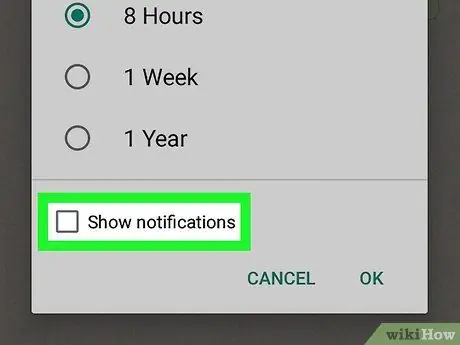
चरण 7. सूचनाएँ दिखाएँ बॉक्स को अनचेक करें।
यह विकल्प पॉप-अप विंडो के अंतर्गत, “के अंतर्गत” है 1 वर्ष जब कोई व्यक्ति किसी समूह में संदेश अपलोड करता है, तो सूचनाएँ डिवाइस की होम स्क्रीन या सूचना पट्टी पर दिखाई नहीं देंगी।
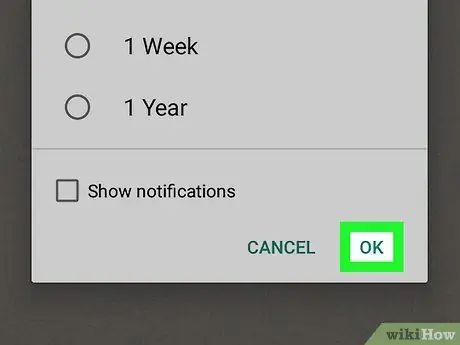
चरण 8. ठीक स्पर्श करें।
सेटिंग्स की पुष्टि की जाएगी और आपके द्वारा निर्दिष्ट अवधि के लिए समूह चैट सूचनाएं बंद कर दी जाएंगी।







